2021/10/28
デザインを作成している中で、提供された素材写真がどうしても小さいサイズしか調達できなかった。
そんな理由から、その小さな素材で無理やり制作をしなければならない場面ってデザイナーの人なら、結構あるんじゃないでしょうか。
そんな時に知っていると重宝する、ぼやけた写真を出来る限り輪郭のある状態に加工する手法があるんです。
今日はこちらをご紹介します!

小さい素材しか調達できなかった
という事で、今回も被写体として、
お馴染みアインシュタインさんにご登場してもらいます。
こんな感じですね。
今回、アインシュタインさん若干ぼやけちゃってるのがわかりますかね。
そう、今回はこのサンプルの為に180pxの元画像を640PXまで無理やり引き延ばしてみました。

そうするとこんな具合に、ぼやけた写真になってしまいます。
これを今回、アンシャープマスクというツールを使って補正していきます。
アンシャープマスクを使おう
アンシャープマスクとは、簡単に言うと被写体に輪郭やコントラストを加える事ができるツールと覚えて貰えたらいいです。
まず先ほどのぼやけた写真をPHOTOSHOP上に取り込み
黄色枠「フィルター」→「シャープ」→「アンシャープマスク」の順に進みます。
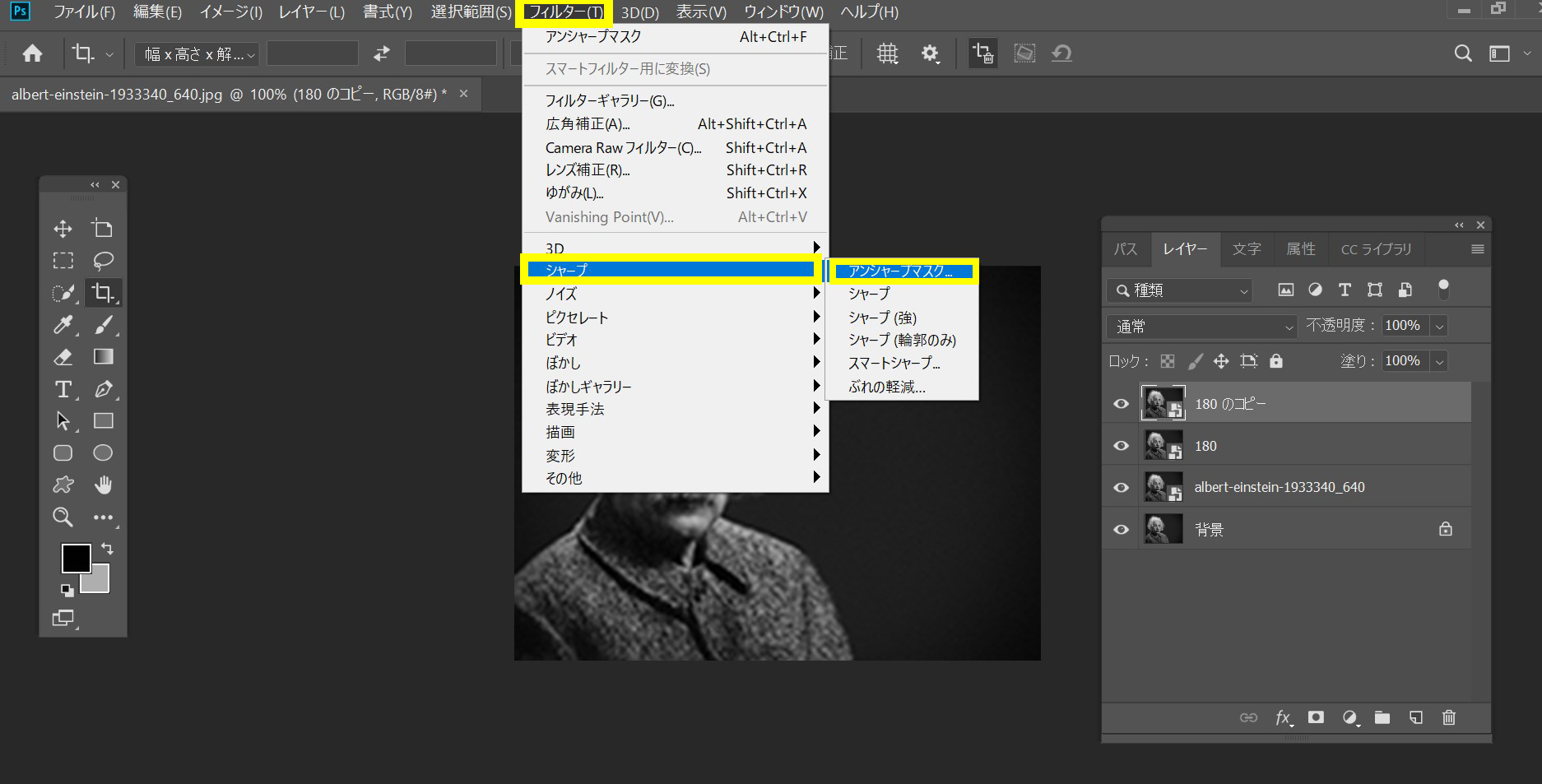
すると緑枠のアンシャープマスクの調整画面が現れます。
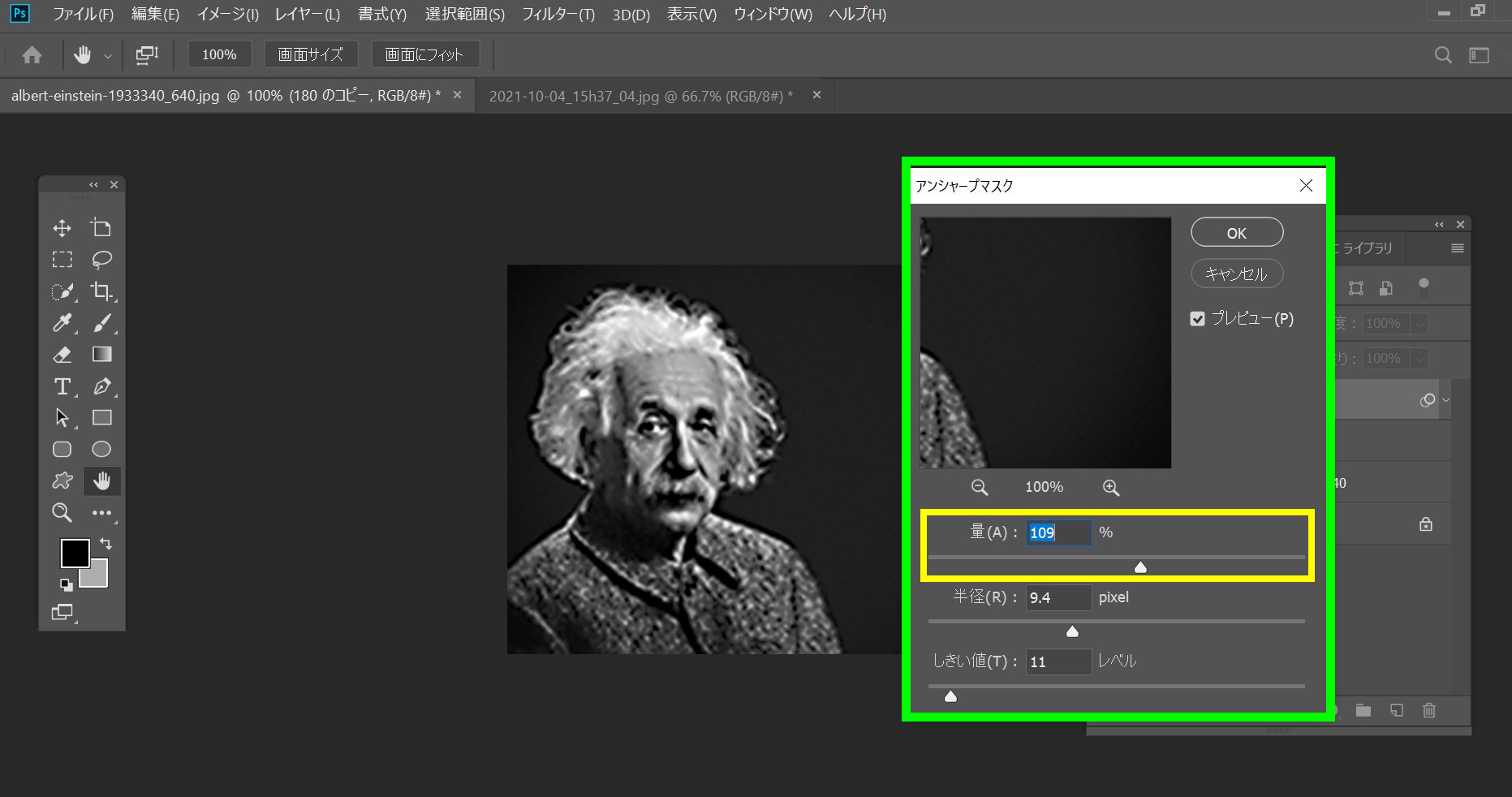
アンシャープマスクの調整も経験と勘が大きく作用する世界になりますが、
初心者の方はとにかく「輪郭を出す」という事にポイントを絞って黄色枠の「量」のフェーダーを強めに調整する事がポイントになります。
こちらが完成状態!
左が元画像、右が調整後の状態!
いかがですか、やはりアンシャープマスクを施すことで、ぼやっとしてた画像に少し輪郭がプラスされていると思います!

まぁ当然、無理やり加工で輪郭をだしているので、多少の違和感はどうしても出てしまいますが、
サイズの大きな画像がどうしても調達できなくて少しでも輪郭を出したい際の必殺技として、
是非、覚えて置いてください!
きっと役立つ時が来ます!
まとめ
いかがでしたか?
今日はぼやけた写真をアンシャープマスクで輪郭をプラスする手法をご紹介しました!
どうしても小さい素材でなんとかするしかない!という場面って制作をやってると必ずでてくる場面なので、そんな時にぜひ今日ご紹介した手法を思い出して活用して貰えたらと思います!

